Lúc 9 giờ sáng, một chuyên viên phân tích kinh doanh mở một Google Trang tính có hàng trăm hàng.
Hạn chót, ngân sách, cập nhật trạng thái—tất cả đều phụ thuộc vào các công thức phức tạp. Một ô bị hỏng có thể làm trì hoãn cả dự án.
Hãy tưởng tượng một cách tiếp cận sáng tạo hơn: thay vì phải vật lộn với công thức hoặc sắp xếp dữ liệu thủ công, bạn chỉ cần yêu cầu AI xử lý.
AI sẽ nhập dữ liệu, tự động sắp xếp bảng tính, phát hiện các sai sót và tạo báo cáo chỉ trong vài giây. Sự can thiệp của con người vẫn quan trọng trong việc ra quyết định và lập chiến lược, nhưng AI sẽ giúp bạn loại bỏ những công việc nhàm chán. Thực tế, hơn một nửa số nhà lãnh đạo kinh doanh cho biết họ đã sử dụng AI tạo sinh để hoàn thành công việc nhanh hơn.
Trong bài viết này, chúng tôi sẽ hướng dẫn cách tự động hóa Google Trang tính bằng các công cụ AI giúp tăng tốc quy trình làm việc, giảm thiểu lỗi và giúp bạn tập trung vào phân tích có ý nghĩa thay vì các thao tác lặp đi lặp lại.
Cách tự động hóa Google Trang tính bằng AI
Nếu bạn đang thắc mắc cách sử dụng các công cụ AI để mang lại hiệu quả tương tự cho bảng tính của mình, đây là hướng dẫn đơn giản để hướng dẫn bạn cách tự động hóa Google Trang tính bằng AI, từng bước.
Bước 1: Mở bảng tính Google Trang tính của bạn
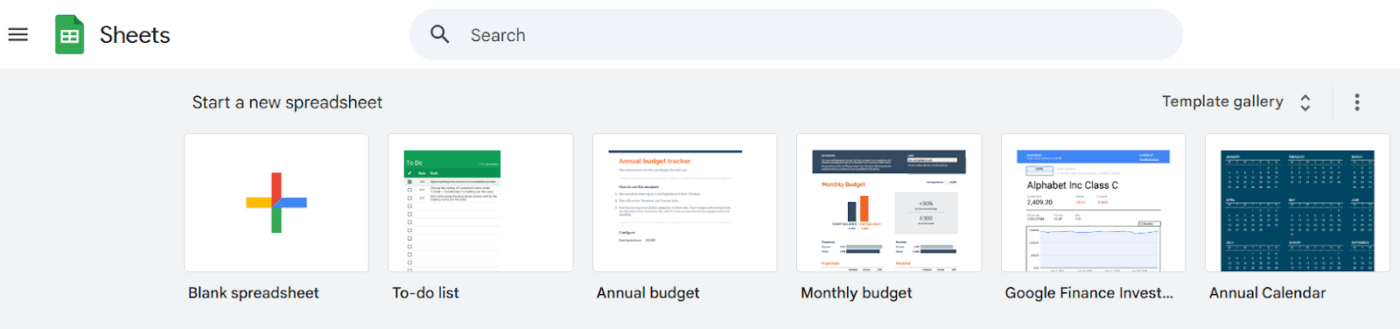
Bắt đầu bằng cách mở bảng tính Google Trang tính mà bạn muốn tự động hóa. Bạn có thể thực hiện điều này bằng cách truy cập Google Trang tính, lựa chọn một tệp hiện có hoặc tạo bảng tính mới bằng cách nhấp vào ‘Bảng tính trống’
Bước 2: Truy cập các tính năng được hỗ trợ bởi AI trong Google Không gian Làm việc
Nếu tài khoản của bạn có thể truy cập Google Không Gian Làm Việc Labs hoặc Gemini, bạn sẽ thấy các hàm AI trong menu trên cùng. Dưới đây là cách tận dụng tối đa AI bằng các tính năng này:
- Tạo văn bản trực tiếp trong ô
- Tóm tắt dữ liệu từ một cột hoặc toàn bộ bảng
- Tự động phân loại thông tin
- Thực hiện phân tích cảm xúc
đây là quy trình từng bước:*
- Mở bảng tính của bạn
- Tại đầu bảng tính, nhấp vào Chèn → Hàm → AI để truy cập tính năng này mà không cần nhập công thức thủ công
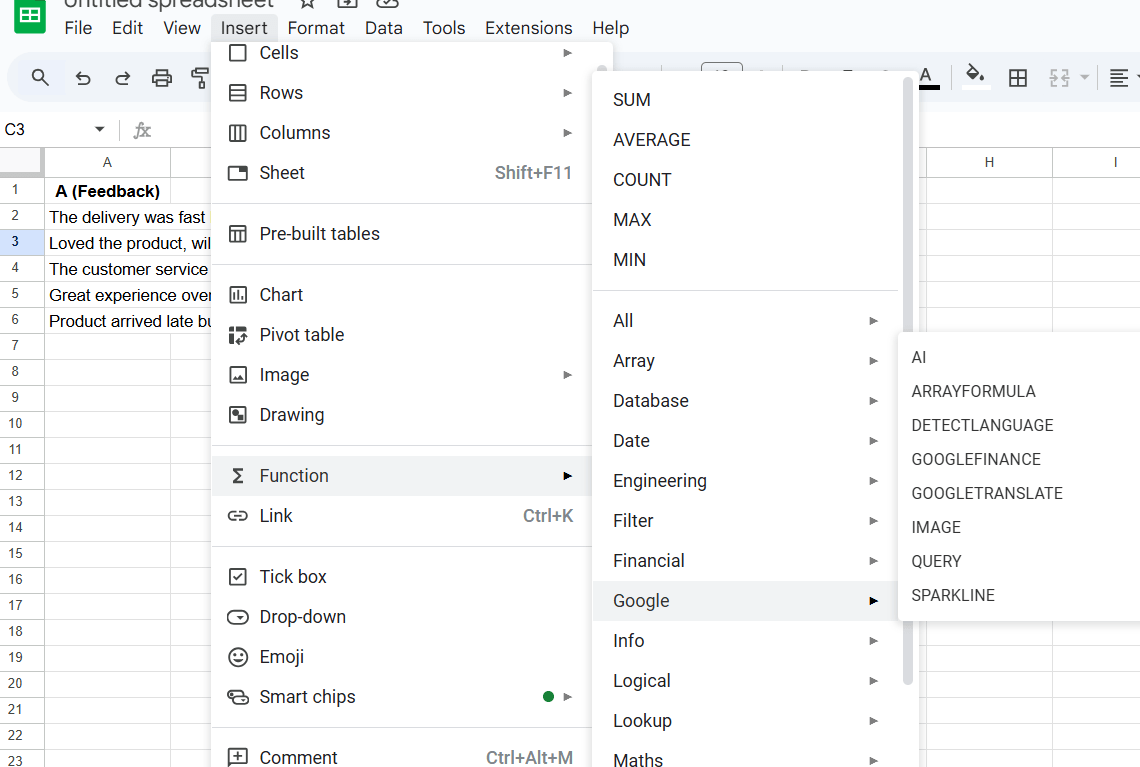
Hoặc, trong một ô, nhập công thức AI. Ví dụ:
- =AI("Tóm tắt các điểm phản hồi khóa", A2:A20)
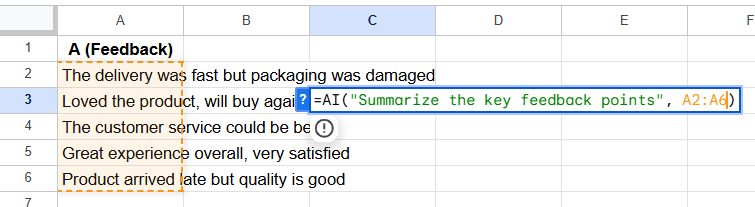
- Nhấn Enter, sau đó nhấp vào Generate và Insert khi được yêu cầu
👀 Thông tin thú vị: Phần mềm bảng tính đầu tiên, VisiCalc, được tạo ra vào năm 1979 và thường được cho là đã mang lại tín dụng giúp máy tính Apple II trở thành thiết bị không thể thiếu cho các kinh doanh. Nó đã đặt nền móng cho các công cụ như Microsoft Excel và Google Trang tính, mà chúng ta hiện nay dựa vào để phân tích dữ liệu.
Bước 3: Thêm cột AI cho các tác vụ lặp lại
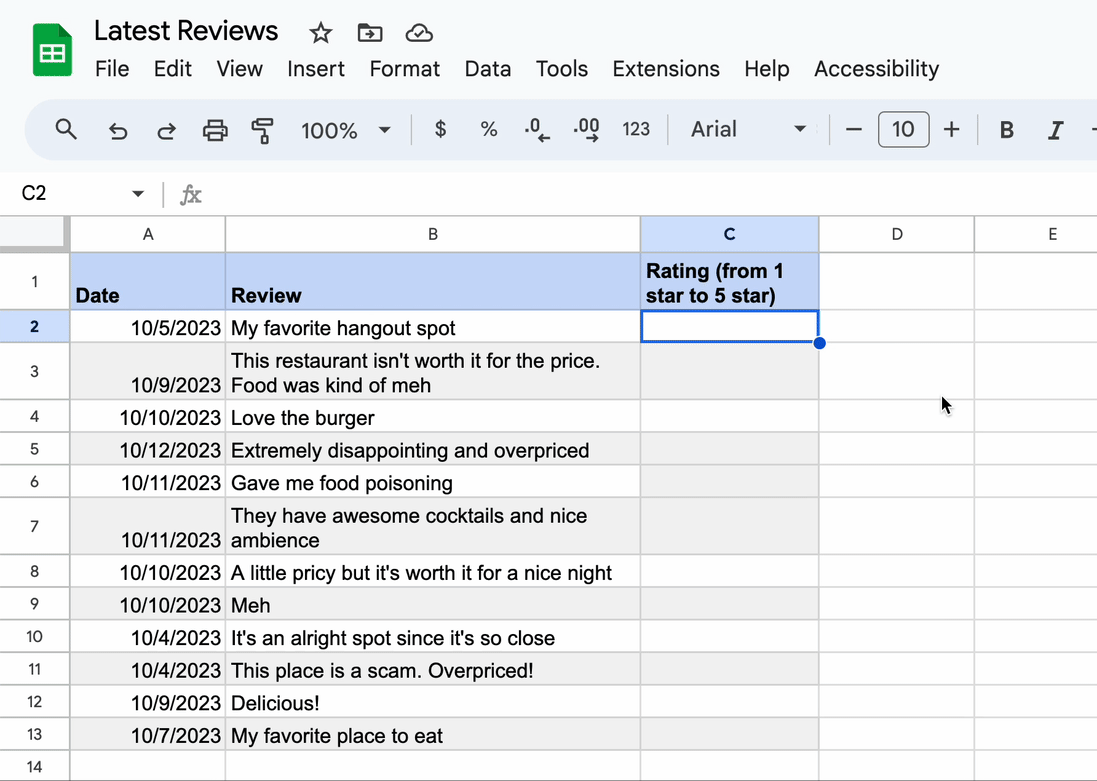
Khi bạn muốn áp dụng cùng một hành động AI cho nhiều hàng:
- Đi đến góc trên bên phải của bảng của bạn
- Nhấp vào Chèn cột AI
- Trong ô đầu tiên không phải ô tiêu đề, nhập lệnh AI của bạn
- Sử dụng tính năng tự động điền để áp dụng cho phần còn lại của cột
📌 Ví dụ: Phân loại mọi email đến trong cột B thành “Tích cực,” “Tiêu cực” hoặc “Trung lập.”
📖 Xem thêm: Cách tạo lịch trình trên Google Trang tính
Phương án #1: Sử dụng các tiện ích bổ sung AI từ Google Không gian Làm việc Marketplace
Nếu bạn không thấy tùy chọn AI tích hợp sẵn, bạn vẫn có thể tự động hóa các công việc lặp đi lặp lại bằng cách sử dụng các tiện ích bổ sung AI:
- Đi đến phần mở rộng → tiện ích bổ sung → Get tiện ích bổ sung
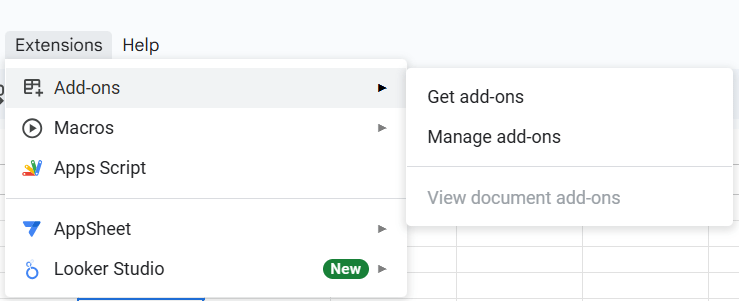
- Tìm kiếm các công cụ AI như AI for Sheets hoặc tự động hóa được hỗ trợ bởi GPT
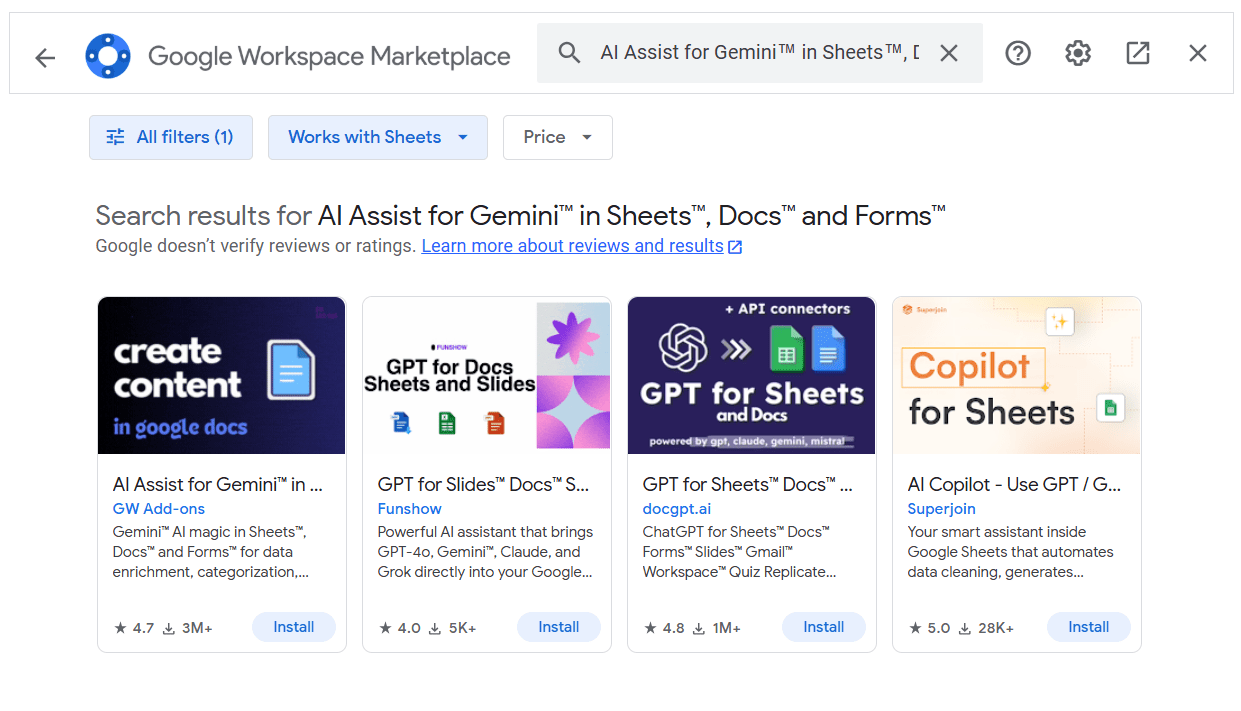
- Nhấp vào Cài đặt và cấp quyền truy cập cần thiết
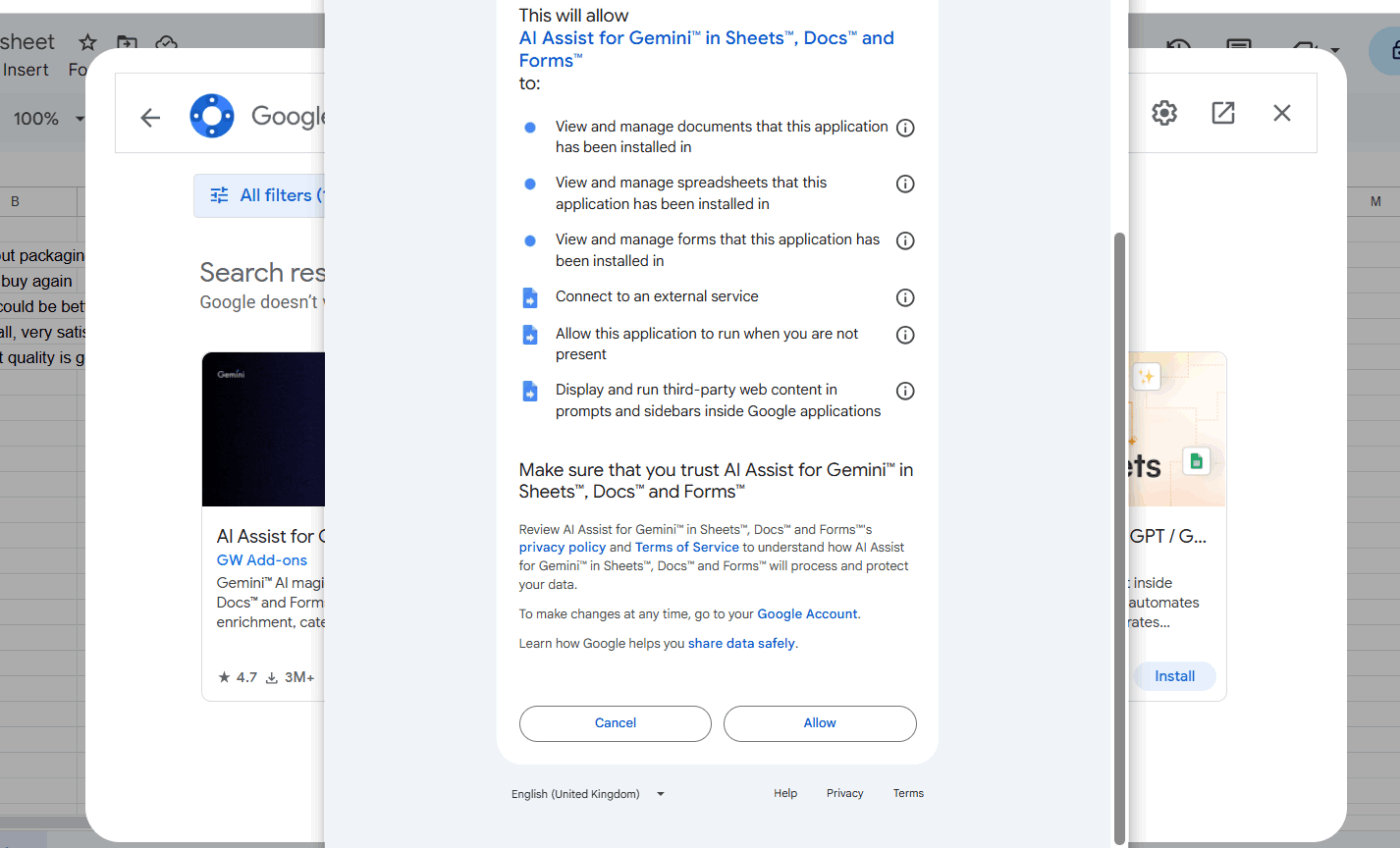
- Sau khi cài đặt, truy cập vào phần mở rộng → [Tên tiện ích bổ sung] để thực hiện các tác vụ như làm sạch dữ liệu, tóm tắt hoặc liên kết dữ liệu giữa các bảng tính
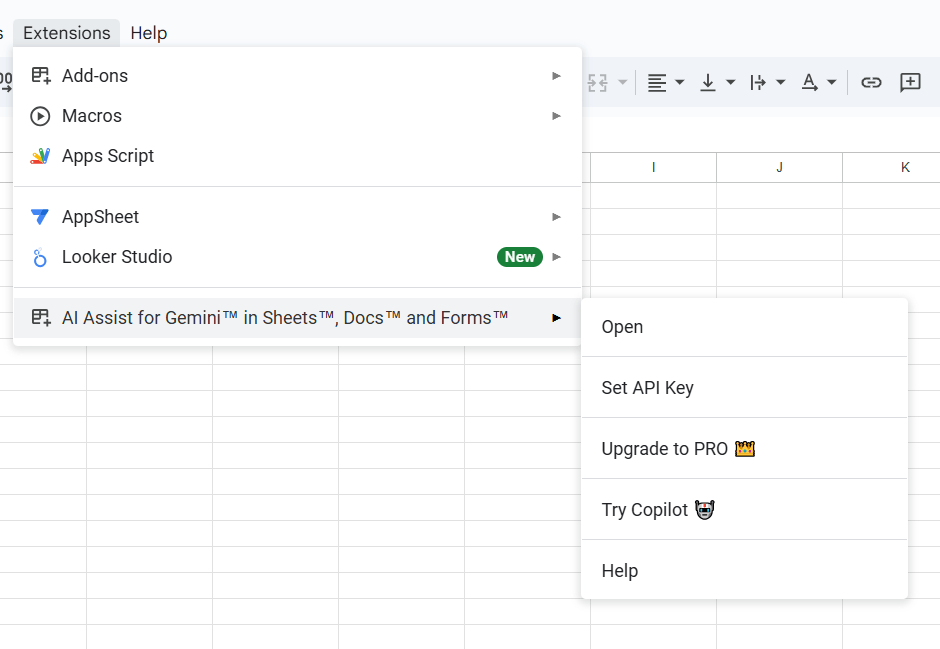
Phương án #2: Tạo các skript tùy chỉnh bằng Google Apps Script
Đối với các tác vụ tự động hóa phức tạp hơn:
- Nhấp vào phần mở rộng → ứng dụng Apps Script
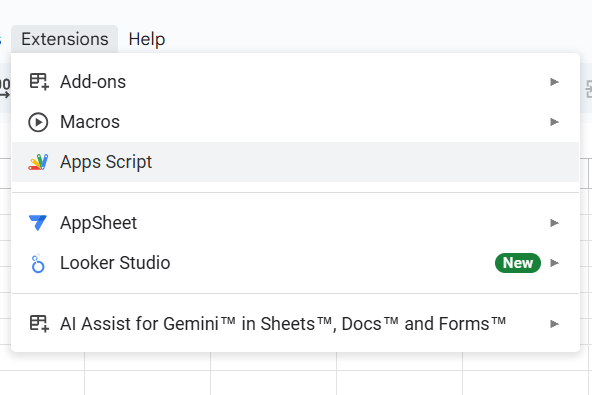
- Trong trình chỉnh sửa mã, bạn có thể tạo các skript để tự động hóa các công việc như di chuyển dữ liệu, tạo báo cáo hoặc thậm chí kết nối với các API bên ngoài để phân tích nâng cao
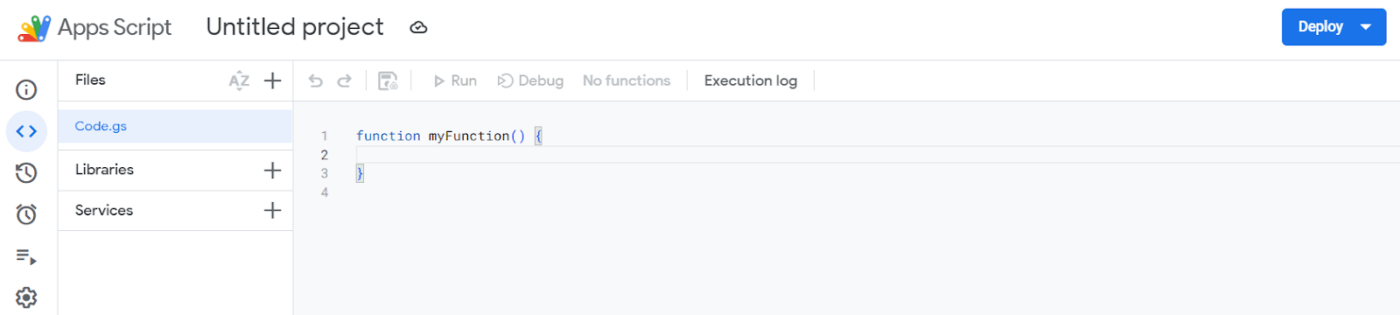
- Lưu và đặt tên cho dự án của bạn
- Nhấp vào Chạy để kiểm tra quy trình tự động hóa của bạn
📌 Ví dụ: Một skript tự động sao chép mọi phản hồi mới từ biểu mẫu vào bảng tính chính, thêm một hàng mới cho mỗi mục nhập.
👀 Thông tin thú vị: Các phiên bản đầu tiên của Excel chỉ có thể xử lý tối đa 16.384 cột, con số này từng được coi là rất lớn. Ngày nay, các bảng tính hiện đại có thể quản lý hàng triệu hàng, mở ra khả năng phân tích dữ liệu quy mô lớn mà trước đây khó có thể tưởng tượng được.
Giới hạn của việc tự động hóa Google Sheets bằng AI
Mặc dù việc tự động hóa Google Trang tính bằng AI có thể giúp bạn tiết kiệm rất nhiều thời gian, nhưng nó vẫn chưa hoàn hảo. Dưới đây là một số vấn đề bạn có thể gặp phải trong quá trình thực hiện:
- Nó chỉ cung cấp câu trả lời dưới dạng văn bản, vì vậy nếu bạn mong đợi các biểu đồ đẹp mắt hoặc bảng dữ liệu sẵn có, bạn sẽ cần tạo chúng riêng biệt
- AI chỉ có thể "nhìn" vào các ô mà bạn chỉ định cho nó xem, nghĩa là nó sẽ không tự động đọc toàn bộ bảng tính của bạn hoặc lấy dữ liệu từ các tệp khác để làm bối cảnh
- nó chỉ có thể xử lý một số ô giới hạn tại một thời điểm*, vì vậy với các bảng tính rất lớn, bạn có thể phải chia nhỏ thành các phần nhỏ hơn để chạy
- Có một giới hạn về số lượng lệnh bạn có thể gửi trong một lần, và đôi khi bạn có thể phải chờ một lúc trước khi thử lại
- Giống như bất kỳ công cụ AI nào, nó không phải lúc nào cũng chính xác—tóm tắt và phân tích có thể không chính xác, vì vậy việc kiểm tra nhanh bởi con người luôn là một ý kiến hay
📮 ClickUp Insight: Gần 88% người tham gia khảo sát của chúng tôi đã sử dụng công cụ AI để thực hiện các tác vụ cá nhân nhanh chóng và dễ dàng hơn. Muốn có những lợi ích tiết kiệm thời gian tương tự tại công việc? ClickUp Brain, trợ lý AI tích hợp sẵn của chúng tôi, giúp các nhóm tăng năng suất lên 30% với ít cuộc họp hơn, tóm tắt AI tức thì và tự động hóa công việc không cần thao tác tay.
📖 Xem thêm: Hướng dẫn về Tự động hóa trong ClickUp
Sử dụng AI và Google Trang tính với ClickUp
Khi bạn đã dành thời gian cài đặt các quy trình tự động hóa trong Google Trang tính, cảm giác thấy dữ liệu tự động được sắp xếp gọn gàng thật tuyệt vời.
Nhưng sau đó bạn nhận ra một điều khác: vẫn cần có người quyết định việc cần làm với tất cả thông tin đó. Ai sẽ thực hiện bước tiếp theo? Làm thế nào để đảm bảo thông tin không bị lạc trong các hàng và cột?
Đây chính là lúc ClickUp và trợ lý AI tích hợp sẵn của nó, ClickUp Brain, bước vào cuộc để hỗ trợ.
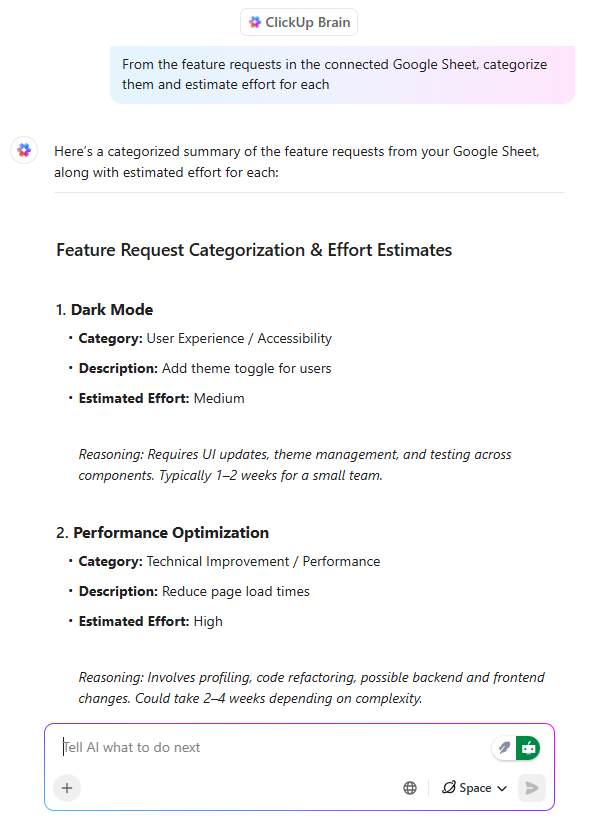
ClickUp Brain kết nối với Google Trang tính để mỗi mục nhập mới có thể tự động trở thành một công việc mà bạn không cần phải làm gì.
Hãy tưởng tượng việc thêm một ý tưởng chiến dịch mới vào bảng tính của bạn và thấy nó ngay lập tức xuất hiện dưới dạng nhiệm vụ ClickUp, đã được giao cho đúng người, kèm theo các công việc con được AI đề xuất sẵn sàng để thực hiện!
📌 Ví dụ: Một quản lý marketing thêm ý tưởng chiến dịch vào một bảng tính chia sẻ. Trong vài giây, ClickUp tạo một công việc cho nhóm thiết kế, thêm các công việc con cho việc viết nội dung và lên lịch quảng cáo, và cài đặt ngày đáo hạn. Không ai cần phải sao chép và dán hoặc gửi email theo dõi.
ClickUp Tự động hóa làm cho điều này trở nên mạnh mẽ hơn nữa. Với hơn 100 quy trình tự động hóa được xây dựng sẵn và công cụ AI Builder có khả năng hiểu ngôn ngữ tự nhiên, bạn có thể tự động phân công công việc, đăng bình luận hoặc thay đổi trạng thái mà không cần chạm vào ô bảng tính nào.
💡 Mẹo chuyên nghiệp: Các nhóm sử dụng ClickUp Brain MAX tiết kiệm hơn một ngày làm việc mỗi tuần vì AI xử lý tóm tắt, ghi chú cuộc họp và báo cáo mà không cần nỗ lực thủ công. Với quyền truy cập vào các mô hình AI tiên tiến như Gemini, Claude và ChatGPT được tích hợp sẵn trong ClickUp Brain, bạn có thể nhanh chóng yêu cầu thông tin, tạo công việc hoặc lập kế hoạch dự án mà không cần chuyển đổi giữa các công cụ.
Báo cáo cũng trở nên dễ dàng hơn. Thay vì phải xây dựng công thức trong Google Trang tính, bạn chỉ cần yêu cầu ClickUp Brain cung cấp cập nhật giải thích mọi thứ bằng ngôn ngữ đơn giản. Nó có thể nói: “Năm công việc đã hoàn thành, hai công việc đang trễ hạn và điều duy nhất tạo ra khối cản trở tiến độ là đang chờ phản hồi từ khách hàng.” Bạn sẽ biết tình hình mà không cần phải cuộn qua các cột dữ liệu.
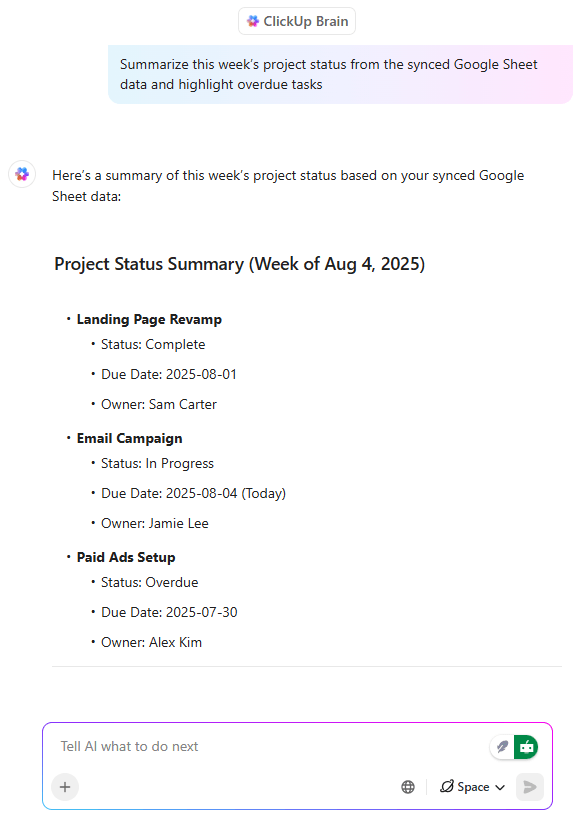
ClickUp giúp quản lý các dự án phức tạp một cách dễ dàng bằng cách kết hợp AI với các công việc phức tạp.
Dưới đây là hướng dẫn nhanh để bắt đầu trong vài phút:
Và đối với nhiều nhóm, chế độ xem bảng (Table View) của ClickUp có thể thay thế hoàn toàn bảng tính truyền thống. Nó mang lại cảm giác quen thuộc tương tự, nhưng được liên kết trực tiếp với các công việc và dự án của bạn.
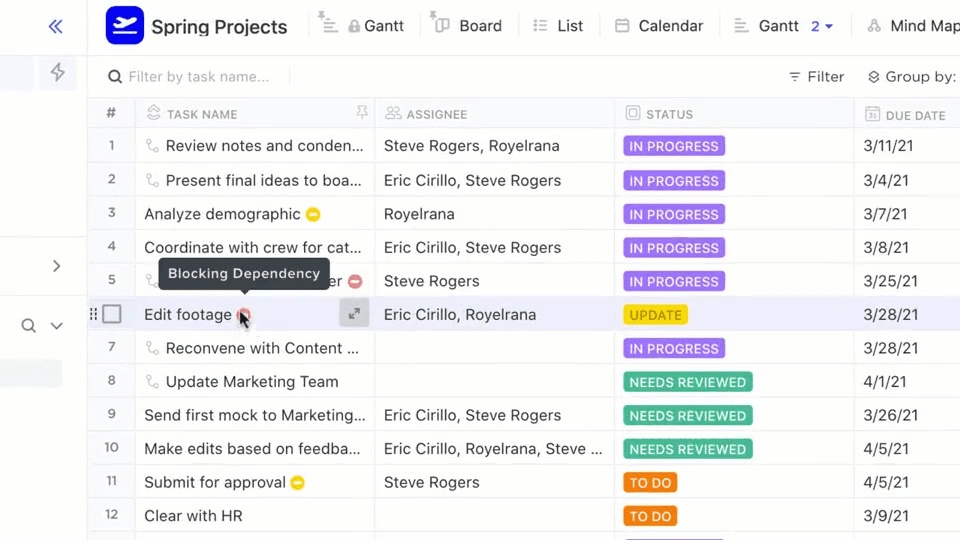
Bạn có thể thu thập yêu cầu tính năng, quản lý ngân sách hoặc đang theo dõi hàng tồn kho, và AI sẽ tự động phân loại chúng, ước tính lượng nỗ lực cần thiết cho từng tác vụ, thậm chí soạn thảo các điểm khởi đầu cho nhóm của bạn để làm công việc.
📌 Ví dụ: Một quản lý sản phẩm thu thập yêu cầu tính năng mới thông qua một biểu mẫu. ClickUp thu thập tất cả vào một bảng, gắn thẻ từng yêu cầu theo danh mục và viết bản nháp câu chuyện người dùng cho các nhà phát triển tinh chỉnh.
📖 Xem thêm: Bảng tóm tắt Google Trang tính
Cách tích hợp ClickUp và Google Trang tính
Kết nối ClickUp và Google Trang tính chỉ mất vài phút. Sau khi cài đặt, bạn có thể đồng bộ dữ liệu, tạo công việc tự động và gắn tệp đính kèm vào dự án mà không cần chuyển đổi giữa các ứng dụng.
1. Mở Trung tâm Ứng dụng ClickUp
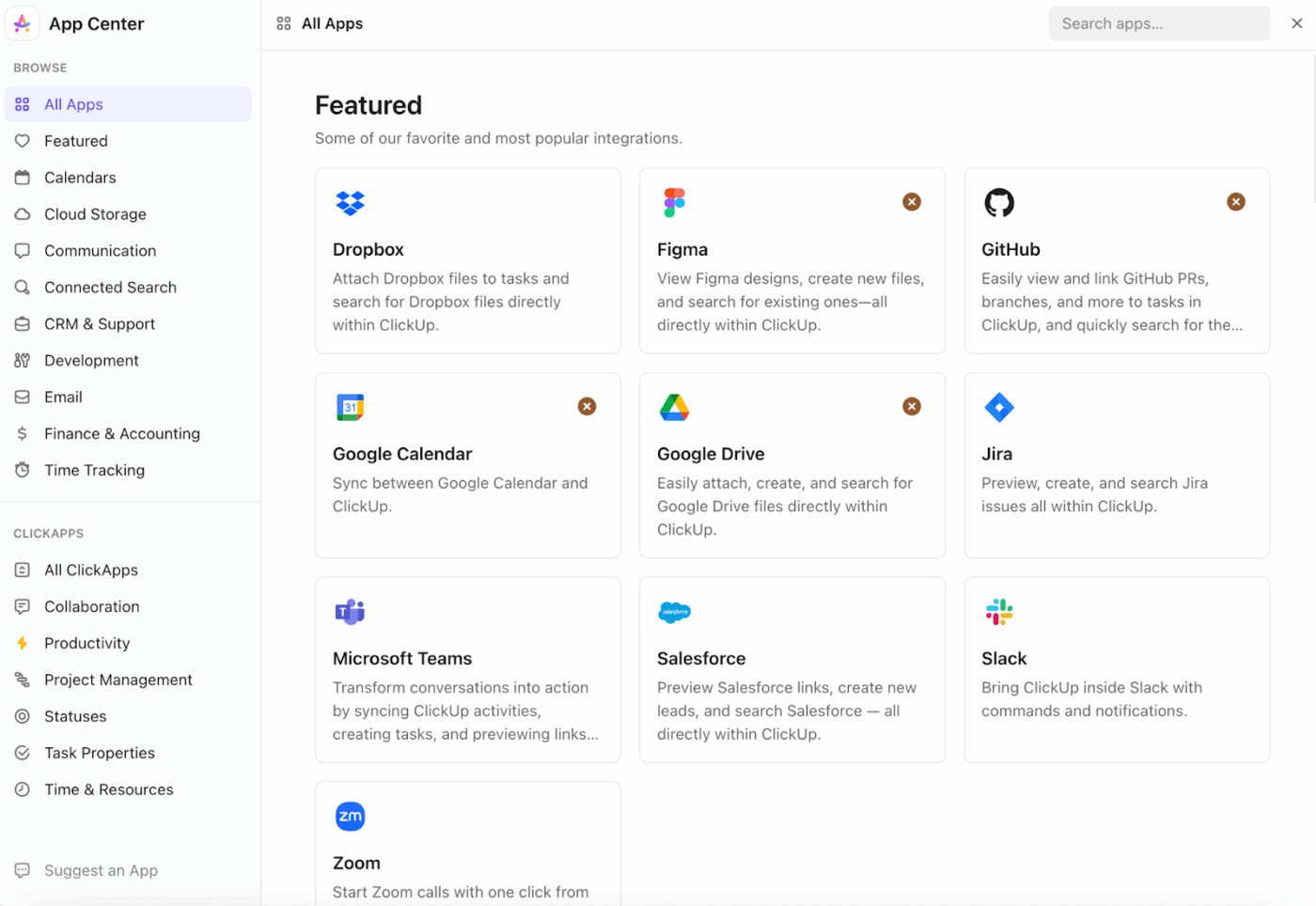
Trong ClickUp, nhấp vào hình đại diện hồ sơ của bạn ở góc dưới bên trái và lựa chọn Trung tâm Ứng dụng. Đây là nơi bạn có thể quản lý tất cả các tích hợp của mình.
2. Tìm Google Drive
Tìm kiếm Google Drive trong Trung tâm Ứng dụng. (Google Trang tính kết nối thông qua Google Drive.)
👀 Thông tin thú vị: Lotus 1-2-3, một chương trình bảng tính từ thập niên 1980, đã có ảnh hưởng lớn đến mức nhiều kinh doanh đã trì hoãn việc chuyển sang Windows vì họ không thể tưởng tượng được công việc mà không có nó.
3. Kết nối tài khoản của bạn
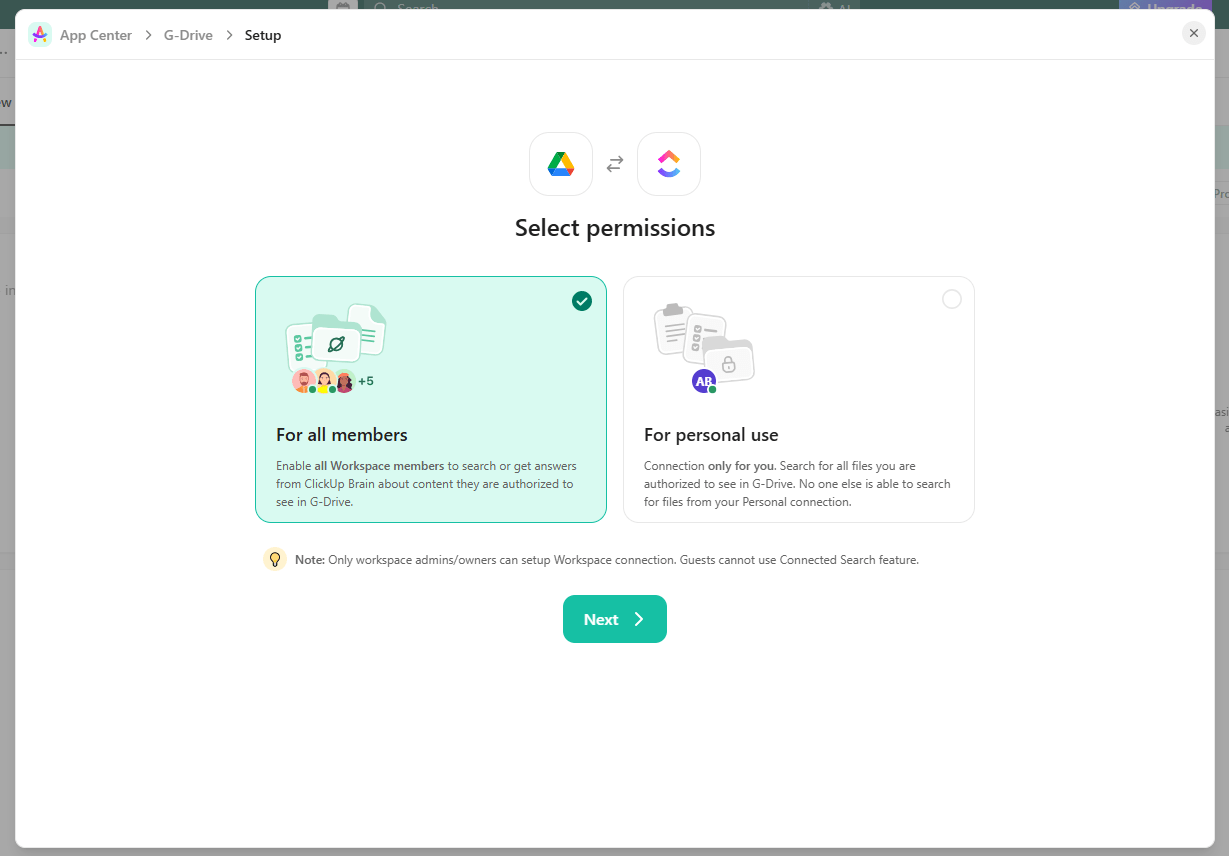
Nhấp vào kết nối và chọn một trong các tùy chọn sau:
- Kết nối cá nhân: Kết nối tài khoản Google Drive cá nhân của bạn với tài khoản người dùng ClickUp
- Kết nối Không gian Làm việc: Cho phép tất cả thành viên trong Không gian Làm việc của bạn truy cập các tệp Drive được chia sẻ
Đăng nhập vào tài khoản Google của bạn và cấp quyền truy cập được yêu cầu.
💡 Mẹo chuyên nghiệp: Nếu không gian làm việc của bạn có nhiều nhóm, kết nối Không gian Làm việc đảm bảo các bảng tính có thể tìm kiếm và truy cập được cho tất cả mọi người.
4. Tệp đính kèm Google Trang tính với các công việc
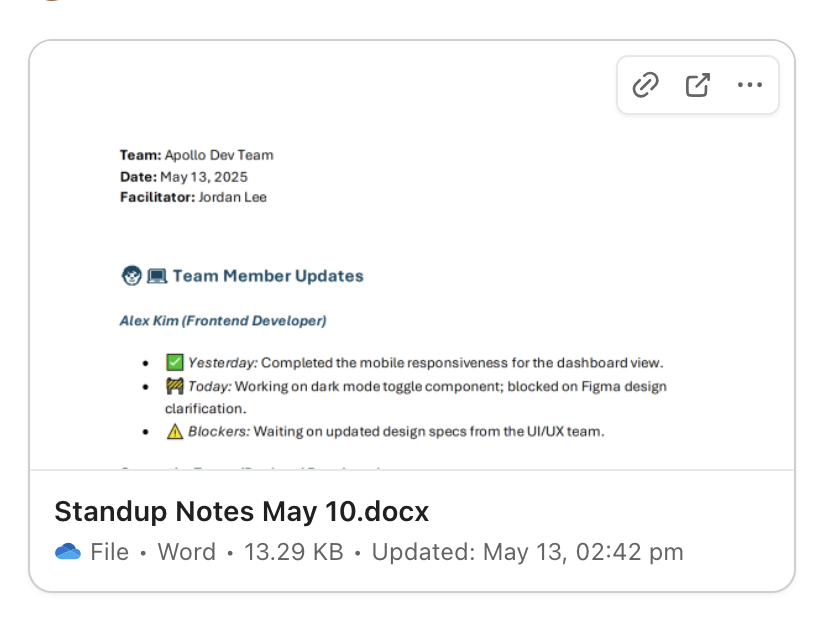
- Mở một công việc ClickUp trong ClickUp
- Cuộn xuống phần Tệp đính kèm
- Nhấp vào biểu tượng + và lựa chọn Google Drive
- Chọn bảng tính bạn muốn đính kèm tệp đính kèm
Từ đây, bạn có thể xem trước hoặc nhúng Google Trang tính trực tiếp vào ClickUp mà không cần chuyển tab.
📖 Xem thêm: Cách sử dụng AI cho phân tích dữ liệu
Tối ưu hóa quy trình làm việc thông minh với ClickUp
Tự động hóa Google Trang tính bằng AI và các công cụ xử lý ngôn ngữ tự nhiên là một cách tuyệt vời để giảm bớt công việc. Nó loại bỏ các tác vụ lặp đi lặp lại nhỏ, phân tích dữ liệu chỉ với vài cú nhấp chuột và cung cấp câu trả lời nhanh chóng mà không cần đến các công thức phức tạp.
Tuy nhiên, việc mục nhập và tự động hóa bảng tính alone không đủ để đẩy nhanh tiến độ dự án. Đó chính là lúc ClickUp nhẹ nhàng tiếp quản.
Với ClickUp Brain và tích hợp mượt mà với Google Trang tính, bạn có thể làm nhiều hơn là tự động hóa các ô. AI sẽ tự động xử lý báo cáo, tạo bản cập nhật dự án, thực hiện các công việc, phân tích dữ liệu sâu hơn và giữ cho nhóm của bạn luôn đồng bộ mà không cần chỉnh sửa thủ công liên tục.
Thêm vào đó, ClickUp cung cấp cho bạn tất cả các công việc, tệp tin, cuộc hội thoại và báo cáo trên một nền tảng được hỗ trợ bởi AI, và bạn sẽ hiểu tại sao ClickUp thực sự là ứng dụng toàn diện cho công việc của bạn.
Nếu bạn sẵn sàng dành ít thời gian hơn cho việc sửa chữa ô và nhiều thời gian hơn để thu thập thông tin, hãy đăng ký ClickUp và xem bạn có thể tiết kiệm được bao nhiêu thời gian.
